Tworzysz dłuższe wpisy, rozbudowane poradniki, zestawienia TOP 10 albo artykuły blogowe, które mają kilka nagłówków i wiele sekcji? No właśnie. W takim przypadku spis treści to wręcz must-have – nie tylko z myślą o czytelnikach, ale i o pozycjonowaniu w Google.
Oto kilka powodów, dlaczego warto dodać spis treści do wpisu lub strony WordPress:
- 🧑💻 Ułatwia nawigację – użytkownik od razu widzi, co znajdzie w tekście i może przeskoczyć do interesującej sekcji.
- 📱 Zwiększa czytelność – szczególnie na smartfonach i tabletach, gdzie przewijanie długich bloków tekstu bywa męczące.
- 📈 Wpływa pozytywnie na SEO – Google lepiej „czyta” strukturyzowany tekst i czasem wyświetla spis treści w wynikach wyszukiwania.
- ⏳ Zwiększa czas przebywania na stronie – użytkownicy łatwiej się odnajdują i rzadziej wychodzą w połowie.
- 🧠 Buduje profesjonalny wizerunek – dobrze zaprojektowany wpis z nawigacją i strukturą wygląda po prostu lepiej.
Niezależnie od tego, czy prowadzisz bloga, sklep internetowy z poradnikami, portal z recenzjami gier, czy stronę firmową – spis treści to drobny dodatek, który robi dużą różnicę.
Jak dodać spis treści w WordPressie?
Metoda 1: Automatyczny spis treści przez wtyczkę (najłatwiejszy sposób)
Najprostszy i najczęściej wybierany sposób to skorzystanie z darmowych wtyczek, które automatycznie generują spis treści na podstawie nagłówków (<h2>, <h3>, itd.).
Najlepsze darmowe wtyczki do spisu treści:
- Easy Table of Contents
✅ Bardzo intuicyjna, kompatybilna z większością motywów
✅ Możliwość automatycznego dodawania TOC do wpisów i stron
✅ Opcje personalizacji: kolor, styl, poziom nagłówków - LuckyWP Table of Contents
✅ Lekka i szybka
✅ Obsługuje shortcode i blok Gutenberga
✅ Możliwość ręcznego dodawania TOC tam, gdzie chcesz - Table of Contents Plus
✅ Starsza, ale nadal popularna
✅ Możliwość ukrywania i pokazywania spisu przez czytelnika
✅ Działa również w trybie AMP
Jak zainstalować i skonfigurować Easy Table of Contents:
- Wejdź do Wtyczki → Dodaj nową
- Wyszukaj „Easy Table of Contents”
- Zainstaluj i aktywuj
- Przejdź do Ustawienia → Table of Contents
- Skonfiguruj, gdzie ma się wyświetlać spis (np. tylko we wpisach), jakie nagłówki uwzględniać (h2, h3, h4…) oraz jak ma wyglądać
📌 Jeśli używasz Elementora lub innego buildera, upewnij się, że wtyczka go obsługuje. W niektórych przypadkach lepiej użyć dedykowanego bloku wbudowanego w kreator.
Metoda 2: Własny spis treści w Gutenbergu (dla ambitnych)
Jeśli korzystasz z edytora blokowego Gutenberg, możesz samodzielnie stworzyć spis treści, ręcznie linkując do poszczególnych nagłówków.
Jak to zrobić:
- Dodaj blok „Lista” na początku wpisu.
- W każdej pozycji użyj linku wewnętrznego prowadzącego do konkretnego nagłówka. Przykład:
#sekcja1,#poradnik,#wnioski
- Następnie dodaj odpowiednie identyfikatory (ID) do nagłówków. Przykład:
<h2 id="sekcja1">Jak dodać TOC</h2>
To czasochłonne, ale pozwala na pełną kontrolę nad wyglądem i działaniem spisu. Polecane dla bardziej zaawansowanych użytkowników.
Metoda 3: Widget spisu treści w Elementorze (jeśli używasz buildera)
Jeśli tworzysz swoje strony za pomocą Elementora (szczególnie w wersji Pro), to masz gotowy widget Table of Contents.
Jak z niego skorzystać:
- Otwórz stronę lub wpis w edytorze Elementor.
- Przeciągnij widget „Table of Contents” na wybraną pozycję.
- W ustawieniach wybierz, które nagłówki mają być uwzględnione (np. H2, H3).
- Dostosuj wygląd spisu – możesz ustawić kolory, marginesy, ikony rozwijania itp.
Elementor sam wykryje strukturę tekstu i zrobi całą robotę za ciebie. Idealne rozwiązanie dla stron na tym builderze.
Ciekawostki i dobre praktyki
- Nie przesadzaj z liczbą poziomów nagłówków – optymalnie: H2 i H3. Zbyt głęboka struktura TOC może wyglądać chaotycznie.
- Dodaj funkcję „Ukryj/rozwiń spis” – daje to użytkownikowi większą kontrolę, zwłaszcza na telefonach.
- Spis treści na stronach FAQ czy recenzjach mocno wpływa na SEO – Google może go wykorzystać jako tzw. „sitelinks”.
- Jeśli korzystasz z motywu typu Astra, Kadence, Blocksy, niektóre z nich mają własne funkcje TOC bez wtyczek – warto sprawdzić w ustawieniach motywu.
Podsumowanie
Dodanie spisu treści w WordPressie to prosty zabieg, który poprawia czytelność, wspiera pozycjonowanie i sprawia, że twoje treści wyglądają bardziej profesjonalnie. Co najważniejsze – nie musisz być programistą ani znawcą kodu. Wystarczy kilka kliknięć i wtyczka, by mieć w pełni funkcjonalny, dynamiczny spis w każdym wpisie czy stronie.
Niezależnie od tego, czy wybierzesz gotowe rozwiązanie, czy pójdziesz drogą ręczną – warto! Twoi czytelnicy (i Google!) ci za to podziękują.
Masz pytania? Chcesz, żebym przygotował listę najlepszych motywów z wbudowanym TOC albo porównanie wtyczek? Napisz – z przyjemnością przygotuję kolejny poradnik!

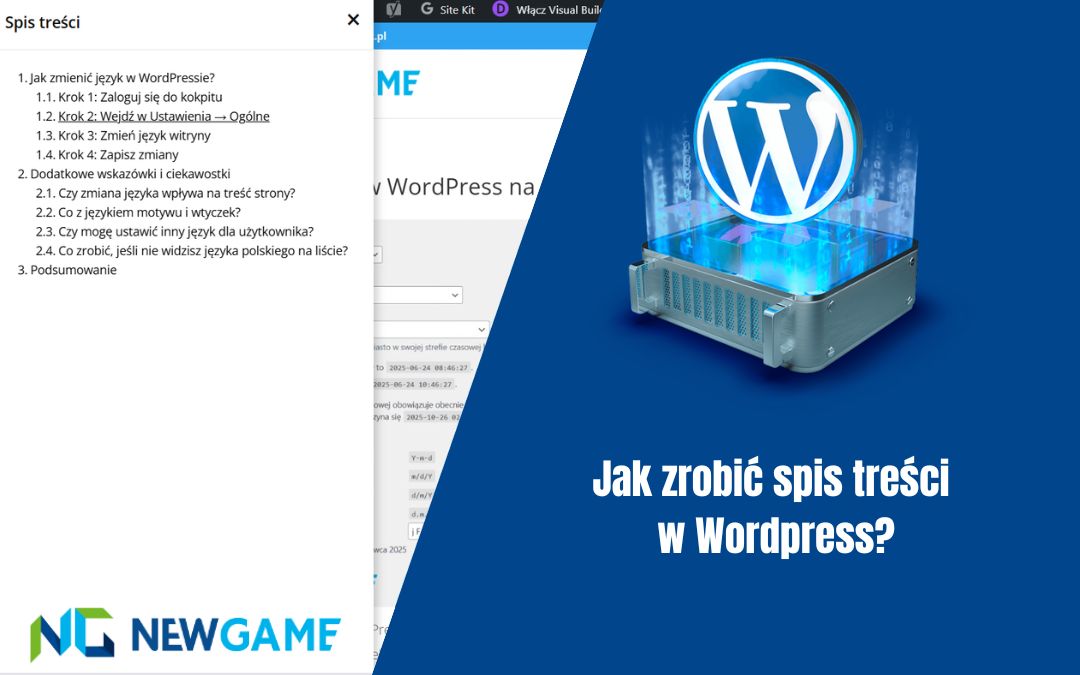

Ostatnie komentarze